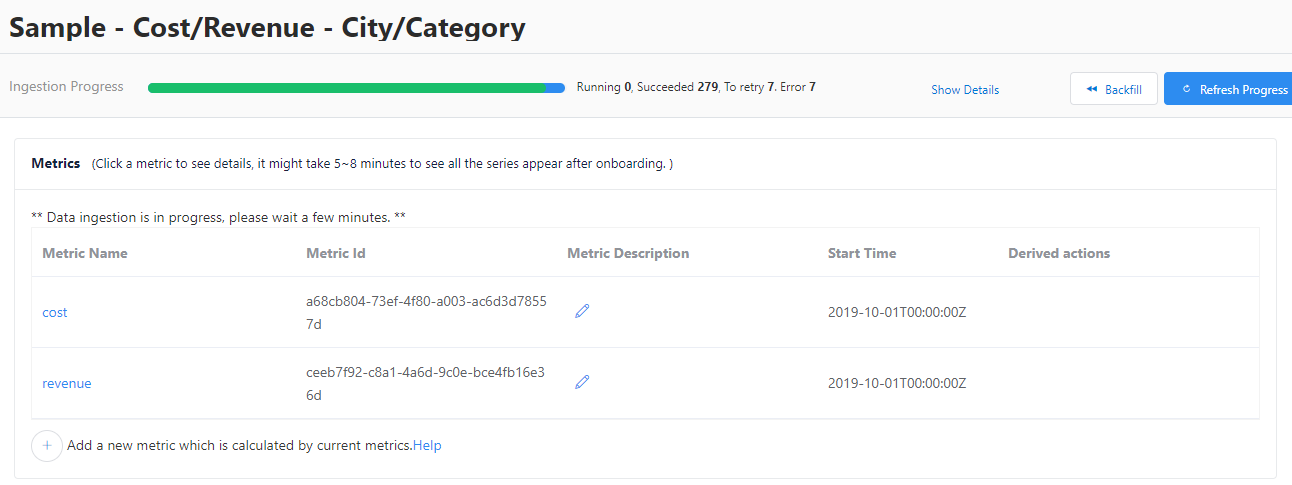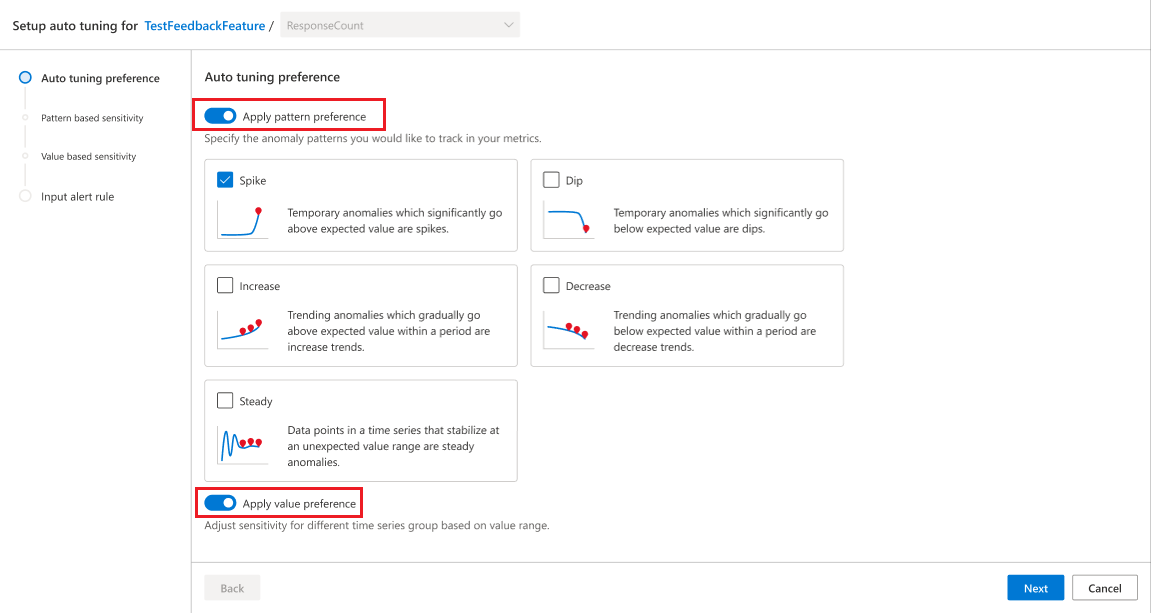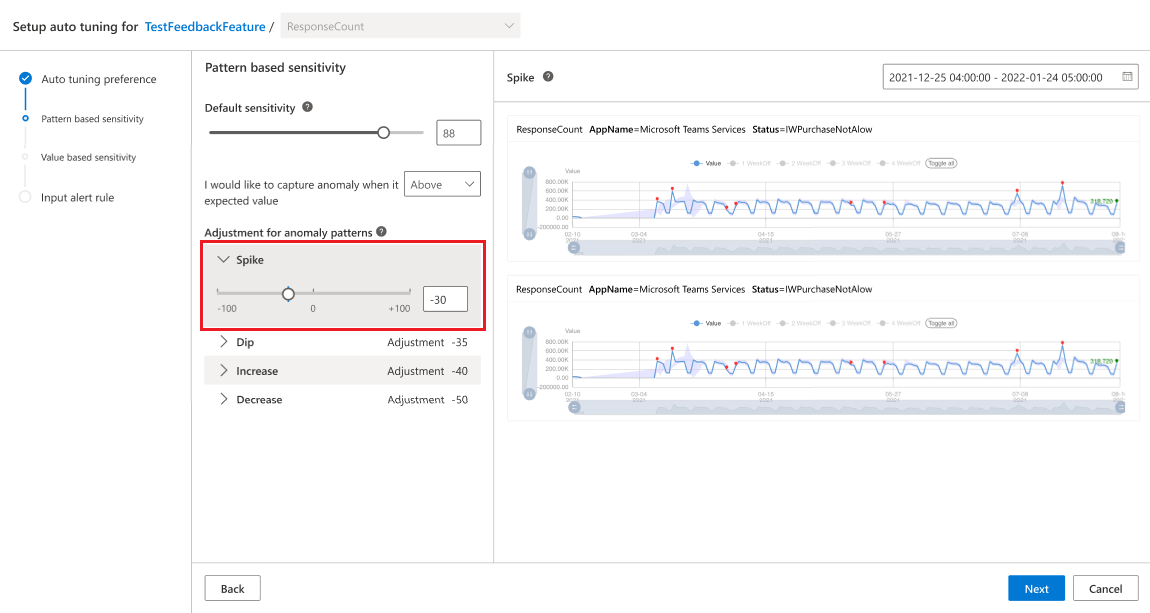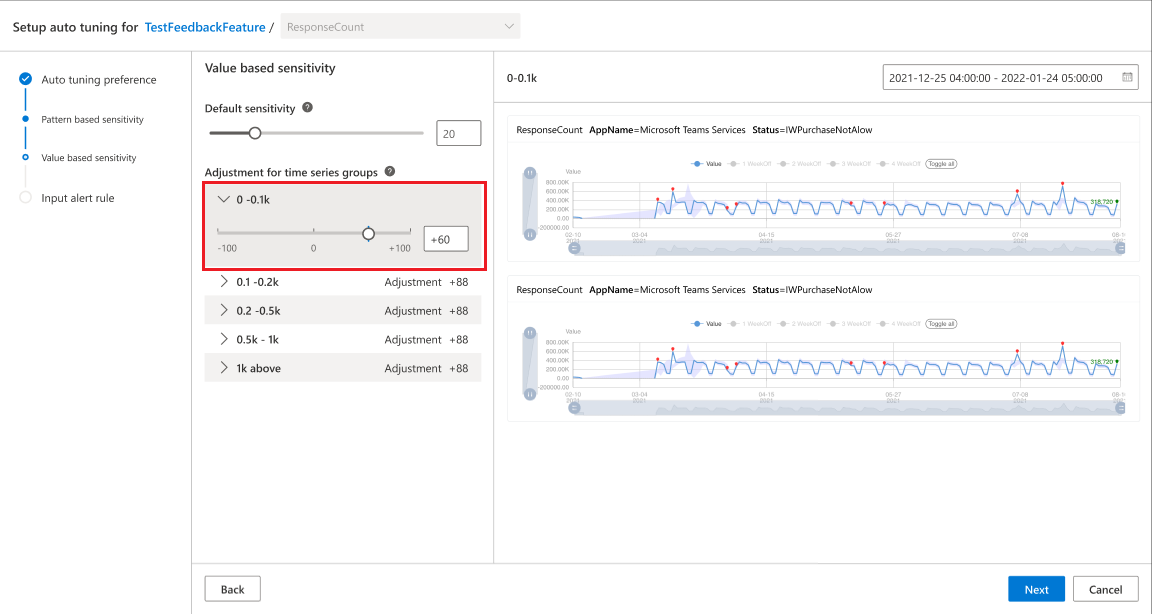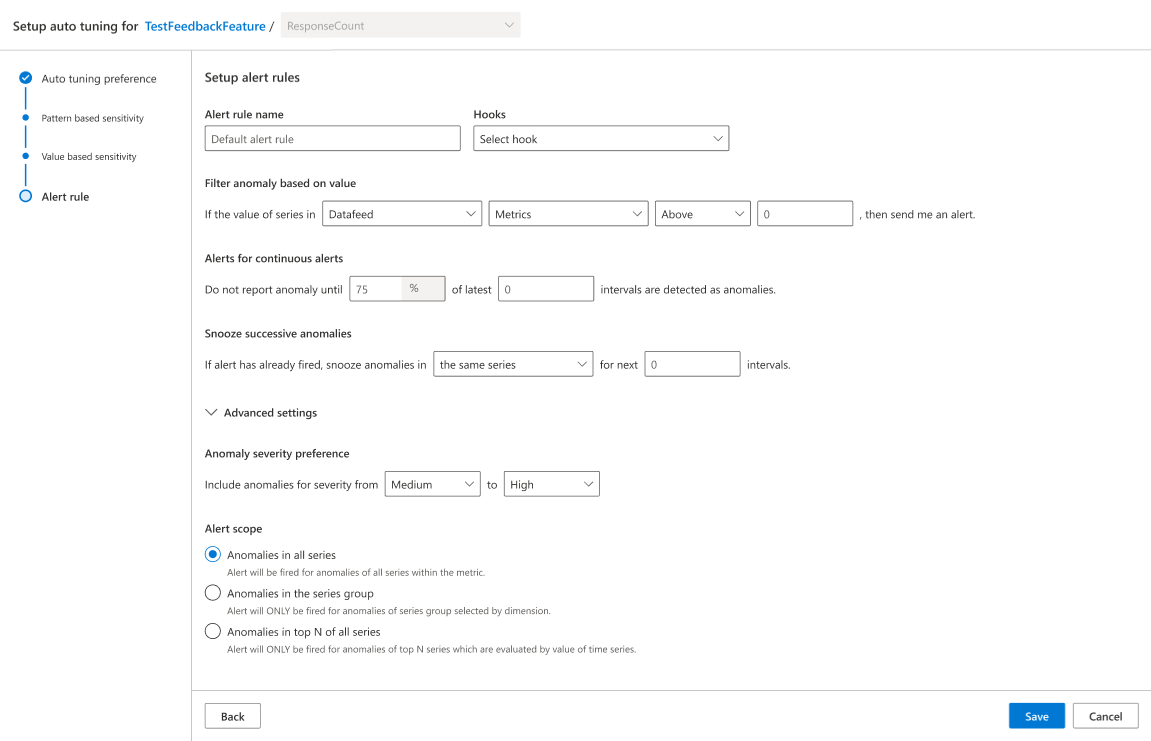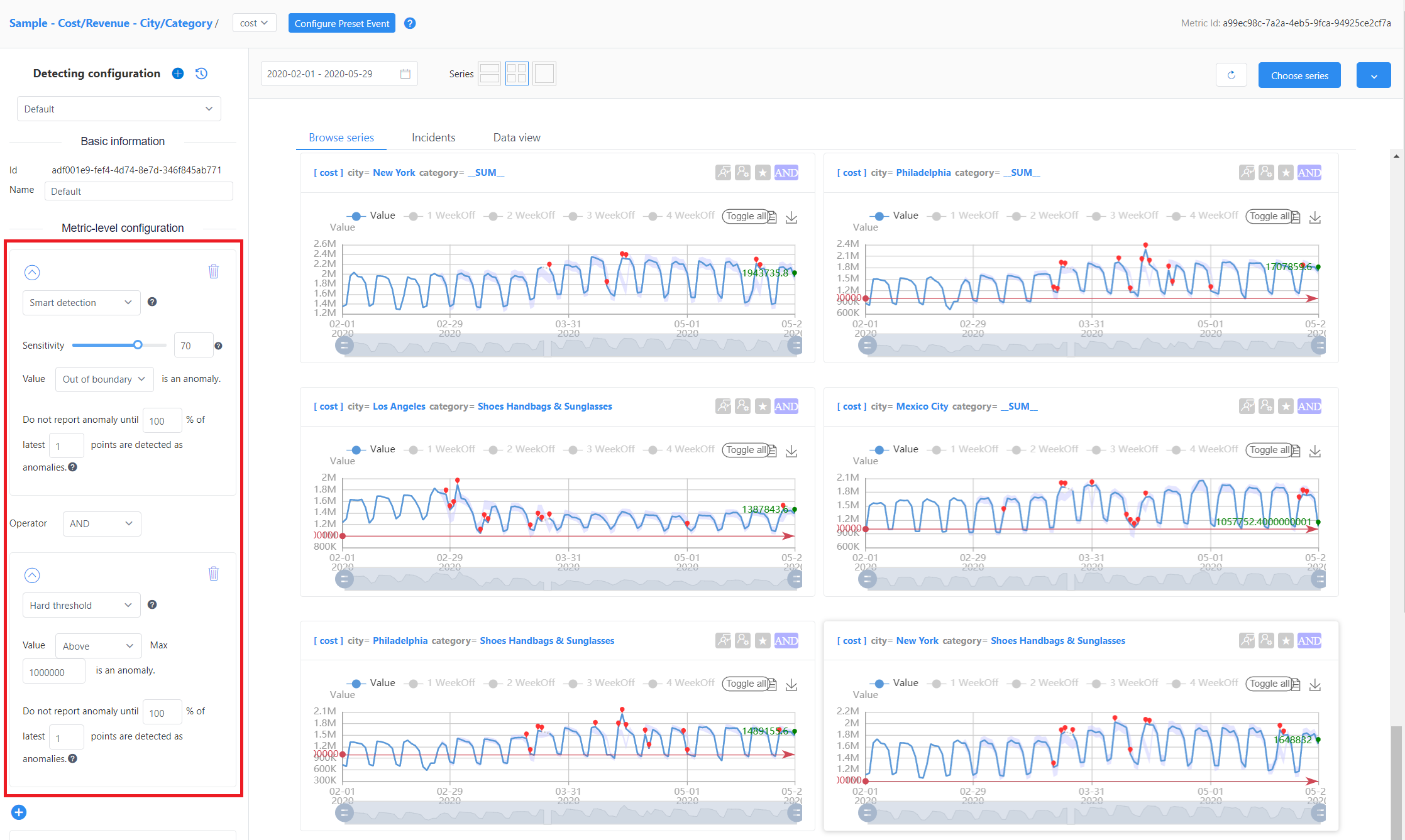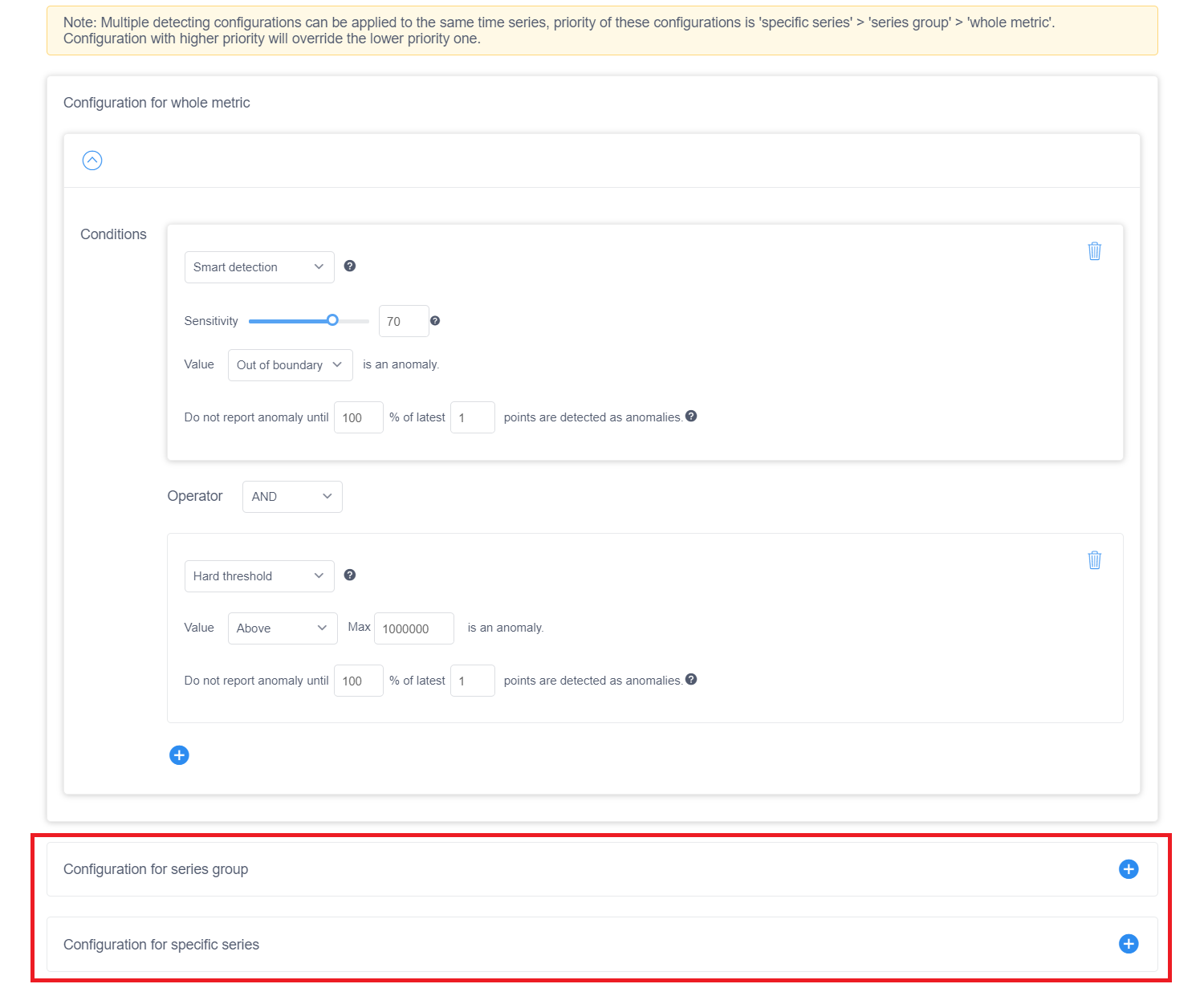Konfigurera mått och finjustera identifieringskonfigurationen
Viktigt!
Från och med den 20 september 2023 kommer du inte att kunna skapa nya Metrics Advisor-resurser. Metrics Advisor-tjänsten dras tillbaka den 1 oktober 2026.
Använd den här artikeln om du vill börja konfigurera din Metrics Advisor-instans med hjälp av webbportalen och finjustera avvikelseidentifieringsresultaten.
Mått
Om du vill bläddra i måtten för ett specifikt dataflöde går du till sidan Dataflöden och väljer en av flödena. Då visas en lista över mått som är associerade med den.
Välj ett av måttnamnen för att se dess information. I den här vyn kan du växla till ett annat mått i samma dataflöde med hjälp av listrutan i det övre högra hörnet på skärmen.
När du först visar ett måtts information kan du läsa in en tidsserie genom att låta Metrics Advisor välja en åt dig, eller genom att ange värden som ska inkluderas för varje dimension.
Du kan också välja tidsintervall och ändra sidans layout.
Kommentar
- Starttiden är inkluderande.
- Sluttiden är exklusiv.
Du kan välja fliken Incidenter för att visa avvikelser och hitta en länk till incidenthubben.
Justera identifieringskonfigurationen
Ett mått kan tillämpa en eller flera identifieringskonfigurationer. Det finns en standardkonfiguration för varje mått som du kan redigera eller lägga till i enligt dina övervakningsbehov.
Automatisk justering av identifieringskonfiguration baserat på avvikelseinställningar
Automatisk justering av identifieringskonfiguration är en ny funktion som lanseras i Metrics Advisor för att åtgärda följande scenarier:
Beroende på användningsfallet kan vissa typer av avvikelser vara av större intresse. Ibland kanske du är intresserad av plötsliga toppar eller dalar, men andra fall, toppar/dips eller tillfälliga avvikelser är inte kritiska. Tidigare var det svårt att urskilja konfigurationen för olika avvikelsetyper. Den nya funktionen för automatisk justering gör den här skillnaden mellan avvikelsetyper möjlig. Från och med nu finns det fem avvikelsemönster som stöds:
- Spike
- Dopp
- Ökning
- Skriv av
- Stadig
Ibland kan det finnas många dimensioner inom ett mått som delar upp måttet i hundratals, tusentals eller ännu fler tidsserier som ska övervakas. Men ofta är vissa av dessa dimensioner inte lika viktiga. Ta intäkter som exempel, antalet för små regioner eller en nisch produktkategori kan vara ganska liten och därför också inte så stabil. Men samtidigt inte nödvändigtvis kritisk. Den nya funktionen för automatisk justering har gjort det möjligt att finjustera konfigurationen baserat på seriens värdeintervall.
På så sätt kan du inte behöva ägna så mycket arbete åt att finjustera konfigurationen om och om igen, och även minska aviseringsbruset.
Kommentar
Funktionen för automatisk justering tillämpas endast på metoden "Smart identifiering".
Krav för att utlösa automatisk justering
När måtten har registrerats för Metrics Advisor försöker systemet utföra statistik på måtten för att kategorisera typer av avvikelsemönster och serievärdefördelning . Genom att tillhandahålla den här funktionen kan du finjustera konfigurationen ytterligare baserat på deras specifika inställningar. I början visas statusen Initiera.
Välj att aktivera automatisk justering av avvikelsemönster och serievärde
Med funktionen kan du justera identifieringskonfigurationen ur två perspektiv avvikelsemönster och serievärde. Baserat på ditt specifika användningsfall kan du välja vilken som ska aktiveras eller aktivera båda.
För alternativet avvikelsemönster visar systemet olika avvikelsemönster som observerades med måttet. Du kan välja vilka som du är intresserad av och välja dem. De omarkerade mönstren får sin känslighet reducerad som standard.
För serievärdealternativet beror valet på ditt specifika användningsfall. Du måste bestämma om du vill använda en högre känslighet för serier med högre värden och minska känsligheten för lågvärdesvärden, eller vice versa. Markera sedan kryssrutan.
Justera konfigurationen för valda avvikelsemönster
Om specifika avvikelsemönster väljs är nästa steg att finjustera konfigurationen för var och en. Det finns en global känslighet som tillämpas för alla serier. För varje avvikelsemönster kan du justera justeringen, som baseras på den globala känsligheten.
Du måste justera varje avvikelsemönster som har valts individuellt.
Justera konfigurationen för varje serievärdegrupp
När systemet genererar statistik om alla tidsserier inom måttet skapas flera värdegrupper i serien automatiskt. Enligt beskrivningen ovan kan du finjustera justeringen för varje serievärdegrupp enligt dina specifika affärsbehov.
Standardjusteringen konfigureras för att få bästa möjliga identifieringsresultat, men den kan justeras ytterligare.
Konfigurera aviseringsregler
Även när identifieringskonfigurationen för att samla in giltiga avvikelser har justerats är det fortfarande viktigt att ange aviseringsregler för att se till att de slutliga aviseringsreglerna kan uppfylla eventuella affärsbehov. Det finns ett antal regler som kan ställas in, till exempel filterregler eller viloläge för kontinuerliga aviseringsregler.
När du har konfigurerat alla inställningar som beskrivs i avsnittet ovan samordnar systemet dem tillsammans och identifierar automatiskt avvikelser baserat på dina inmatade inställningar. Målet är att få den bästa konfigurationen som fungerar för varje mått, vilket kan uppnås mycket enklare med hjälp av den nya funktionen för automatisk justering .
Justera konfigurationen för alla serier i aktuellt mått
Den här konfigurationen tillämpas på alla serier i det här måttet, förutom de som har en separat konfiguration. En konfiguration på måttnivå tillämpas som standard när data registreras och visas på den vänstra panelen. Användare kan redigera konfiguration på måttnivå direkt på måttsidan.
Det finns ytterligare parametrar som Riktning och Giltig avvikelse som kan användas för att finjustera konfigurationen ytterligare. Du kan också kombinera olika identifieringsmetoder.
Justera konfigurationen för en viss serie eller grupp
Välj Avancerad konfiguration under konfigurationsalternativen på måttnivå för att se konfigurationen på gruppnivå. Du kan lägga till en konfiguration för en enskild serie eller seriegrupp genom att + klicka på ikonen i det här fönstret. Parametrarna liknar konfigurationsparametrarna på måttnivå, men du kan behöva ange minst ett dimensionsvärde för en konfiguration på gruppnivå för att identifiera en seriegrupp. Och ange alla dimensionsvärden för konfiguration på serienivå för att identifiera en specifik serie.
Den här konfigurationen tillämpas på gruppen med serier eller specifika serier i stället för konfigurationen på måttnivå. När du har angett villkoren för den här gruppen sparar du den.
Metoder för avvikelseidentifiering
Metrics Advisor erbjuder flera metoder för avvikelseidentifiering: Hårt tröskelvärde, Smart identifiering, Ändringströskel. Du kan använda en eller kombinera dem med logiska operatorer genom att klicka på knappen + .
Hårt tröskelvärde
Hårt tröskelvärde är en grundläggande metod för avvikelseidentifiering. Du kan ange ett övre och/eller lägre gränsvärde för att fastställa det förväntade värdeintervallet. Alla punkter som faller ut ur gränsen identifieras som en avvikelse.
Smart identifiering
Smart identifiering drivs av maskininlärning som lär sig mönster från historiska data och använder dem för framtida identifiering. När du använder den här metoden är Känslighet den viktigaste parametern för att justera identifieringsresultatet. Du kan dra det till ett mindre eller större värde för att påverka visualiseringen till höger på sidan. Välj en som passar dina data och spara dem.
I läget för smart identifiering används parametrarna för känslighets- och gränsversion för att finjustera resultatet för avvikelseidentifiering.
Känslighet kan påverka bredden på det förväntade värdeintervallet för varje punkt. När det ökar blir det förväntade värdeintervallet snävare och fler avvikelser rapporteras:
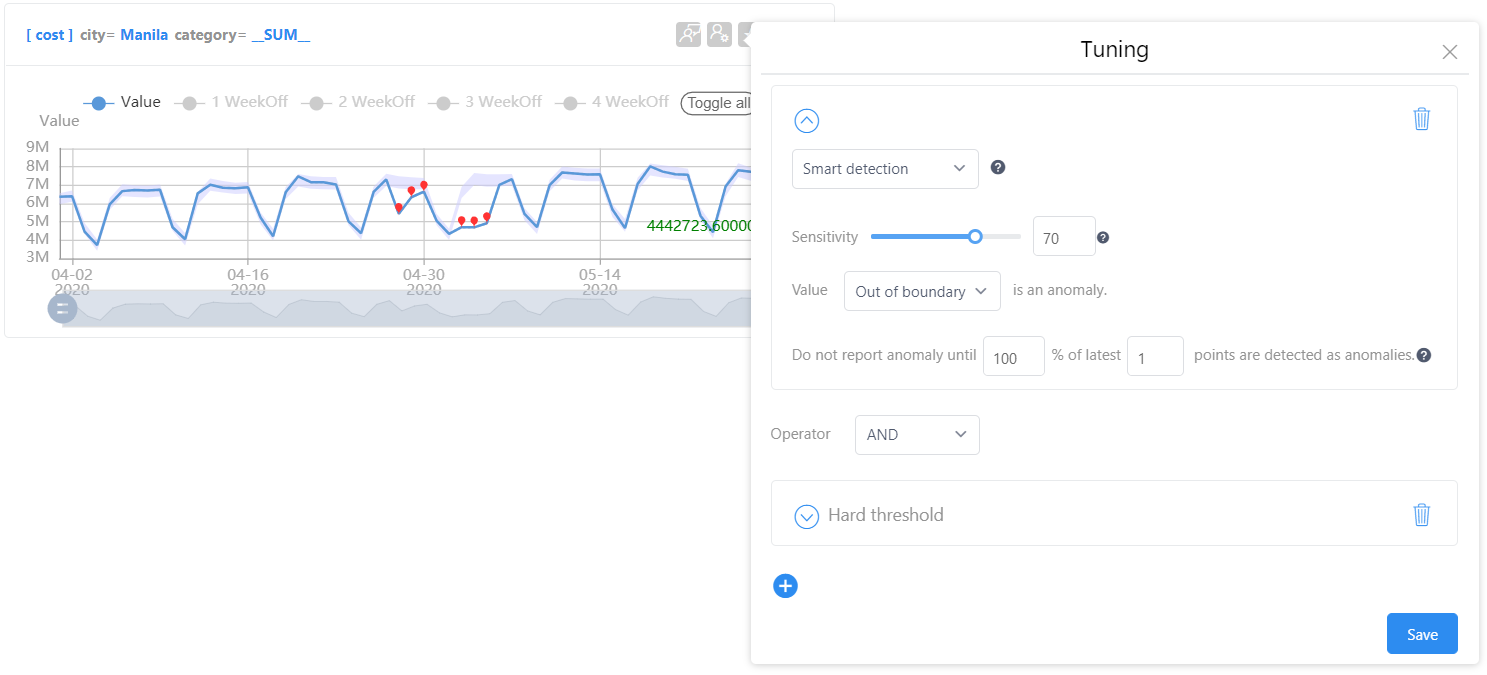
När känsligheten avvisas blir det förväntade värdeintervallet bredare och färre avvikelser rapporteras:
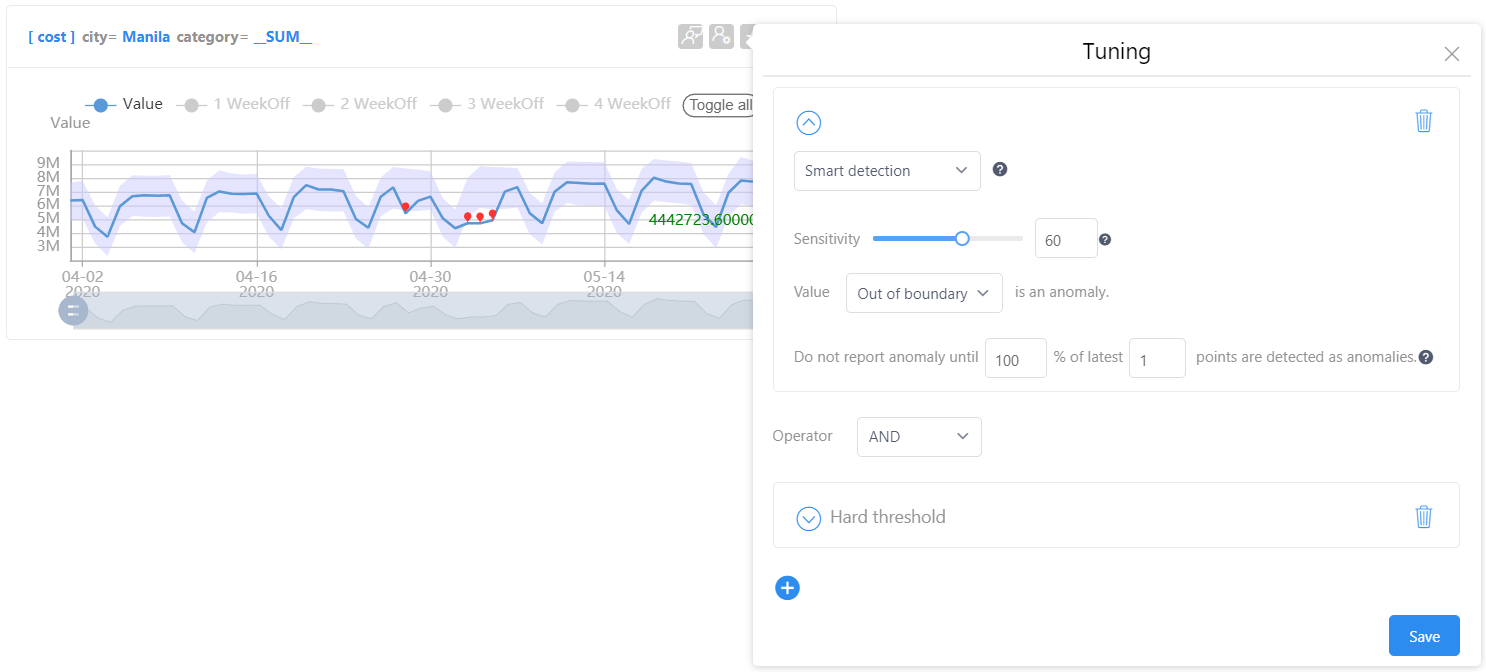
Ändringströskel
Ändringströskeln används normalt när måttdata vanligtvis ligger runt ett visst intervall. Tröskelvärdet anges enligt Ändringsprocent. Ändringströskelläget kan identifiera avvikelser i scenarierna:
- Dina data är normalt stabila och smidiga. Du vill bli meddelad när det finns variationer.
- Dina data är normalt instabila och fluktuerar mycket. Du vill få ett meddelande när det blir för stabilt eller platt.
Använd följande steg för att använda det här läget:
Välj Ändra tröskelvärde som avvikelseidentifieringsmetod när du anger konfigurationer för avvikelseidentifiering för dina mått eller tidsserier.
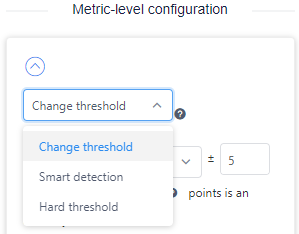
Välj ut ur intervallet eller i intervallparametern baserat på ditt scenario.
Om du vill identifiera variationer väljer du ut ur intervallet. Med inställningarna nedan identifieras till exempel alla datapunkter som ändras över 10 % jämfört med den tidigare som en avvikande punkt.
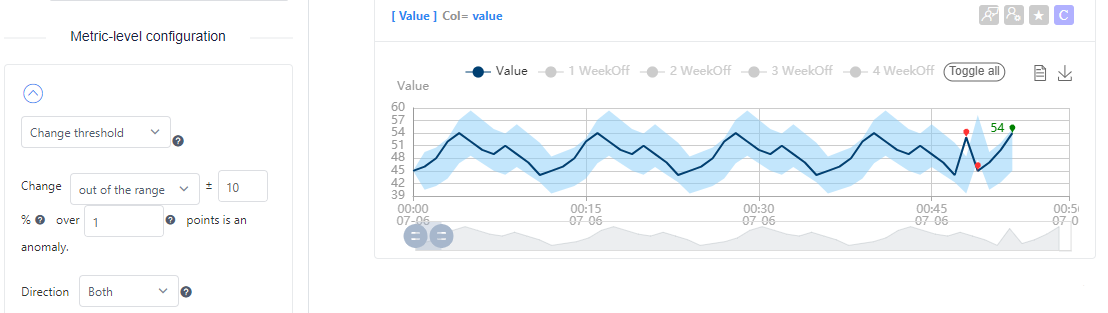
Om du vill identifiera platta linjer i dina data väljer du i intervallet. Med inställningarna nedan identifieras till exempel alla datapunkter som ändras inom 0,01 % jämfört med den tidigare som en avvikande punkt. Eftersom tröskelvärdet är så litet (0,01 %), identifierar det platta linjer i data som avvikande värden.
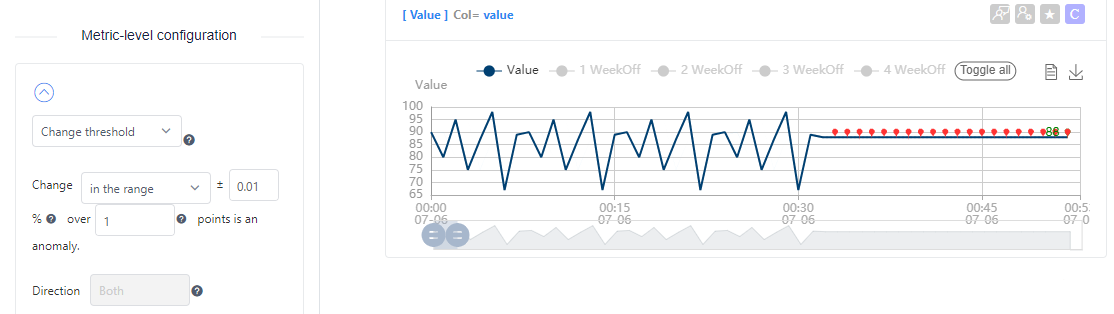
Ange procentandelen ändring som ska räknas som en avvikelse och som tidigare insamlade datapunkter ska användas för jämförelse. Den här jämförelsen är alltid mellan den aktuella datapunkten och en enda datapunkt N punkter före den.
Riktningen är endast giltig om du använder out-of-the-range-läget :
- Up konfigurerar identifiering för att endast identifiera avvikelser när (aktuell datapunkt) – (jämförelsedatapunkt) >+ tröskelvärde i procent.
- Down konfigurerar identifiering för att endast identifiera avvikelser när (aktuell datapunkt) – (jämför datapunkt) <- tröskelvärde i procent.
Förinställda händelser
Ibland kan förväntade händelser och förekomster (till exempel helgdagar) generera avvikande data. Med förinställda händelser kan du lägga till flaggor i utdata för avvikelseidentifiering under angivna tider. Den här funktionen bör konfigureras när dataflödet har registrerats. Varje mått kan bara ha en förinställd händelsekonfiguration.
Kommentar
Förinställd händelsekonfiguration tar hänsyn till helgdagar under avvikelseidentifiering och kan ändra dina resultat. Den tillämpas på de datapunkter som matas in när du har sparat konfigurationen.
Välj knappen Konfigurera förinställd händelse bredvid listrutan mått på varje måttinformationssida.

I fönstret som visas konfigurerar du alternativen enligt din användning. Kontrollera att Aktivera helgdagshändelse har valts för att använda konfigurationen.
Avsnittet Helgdagshändelse hjälper dig att förhindra onödiga avvikelser som upptäckts under helgdagar. Det finns två alternativ för det strategialternativ som du kan använda:
- Undertryck semester: Undertrycker alla avvikelser och aviseringar i avvikelseidentifieringsresultat under semesterperioden.
- Helgdag som helg: Beräknar de genomsnittliga förväntade värdena för flera motsvarande helger före semestern och baserar avvikelsestatusen på dessa värden.
Det finns flera andra värden som du kan konfigurera:
| Alternativ | Description |
|---|---|
| Välj en dimension som land | Välj en dimension som innehåller landsinformation. Till exempel en landskod. |
| Landskodsmappning | Mappningen mellan en standard landskod och den valda dimensionens landsdata. |
| Semesteralternativ | Om du vill ta hänsyn till alla helgdagar, endast PTO-helgdagar (betald ledighet) eller endast icke-PTO-helgdagar. |
| Dagar att expandera | De påverkade dagarna före och efter en semester. |
Avsnittet Cykelhändelse kan användas i vissa scenarier för att minska onödiga aviseringar med hjälp av cykliska mönster i data. Till exempel:
- Mått som har flera mönster eller cykler, till exempel både ett vecko- och månadsmönster.
- Mått som inte har något tydligt mönster, men data är jämförbara år för år (år), Månad över månad (MoM), Vecka över vecka (WoW) eller Dag över dag (DoD).
Alla alternativ kan inte väljas för varje kornighet. Tillgängliga alternativ per kornighet finns nedan ( ✔ för tillgänglig, X för otillgänglig):
| Precision | Yoy | Mamma | Wow | DoD |
|---|---|---|---|---|
| Årligen | X | X | X | X |
| Månadsvis | X | X | X | X |
| Varje vecka | ✔ | X | X | X |
| Dagligen | ✔ | ✔ | ✔ | X |
| Varje timme | ✔ | ✔ | ✔ | ✔ |
| Minutiöst | X | X | X | X |
| För det andra | X | X | X | X |
| Anpassade* | ✔ | ✔ | ✔ | ✔ |
När du använder en anpassad kornighet i sekunder är det bara tillgängligt om måttet är längre än en timme och mindre än en dag.
Cykelhändelse används för att minska avvikelser om de följer ett cykliskt mönster, men den rapporterar en avvikelse om flera datapunkter inte följer mönstret. Strikt läge används för att aktivera avvikelserapportering om inte ens en datapunkt följer mönstret.
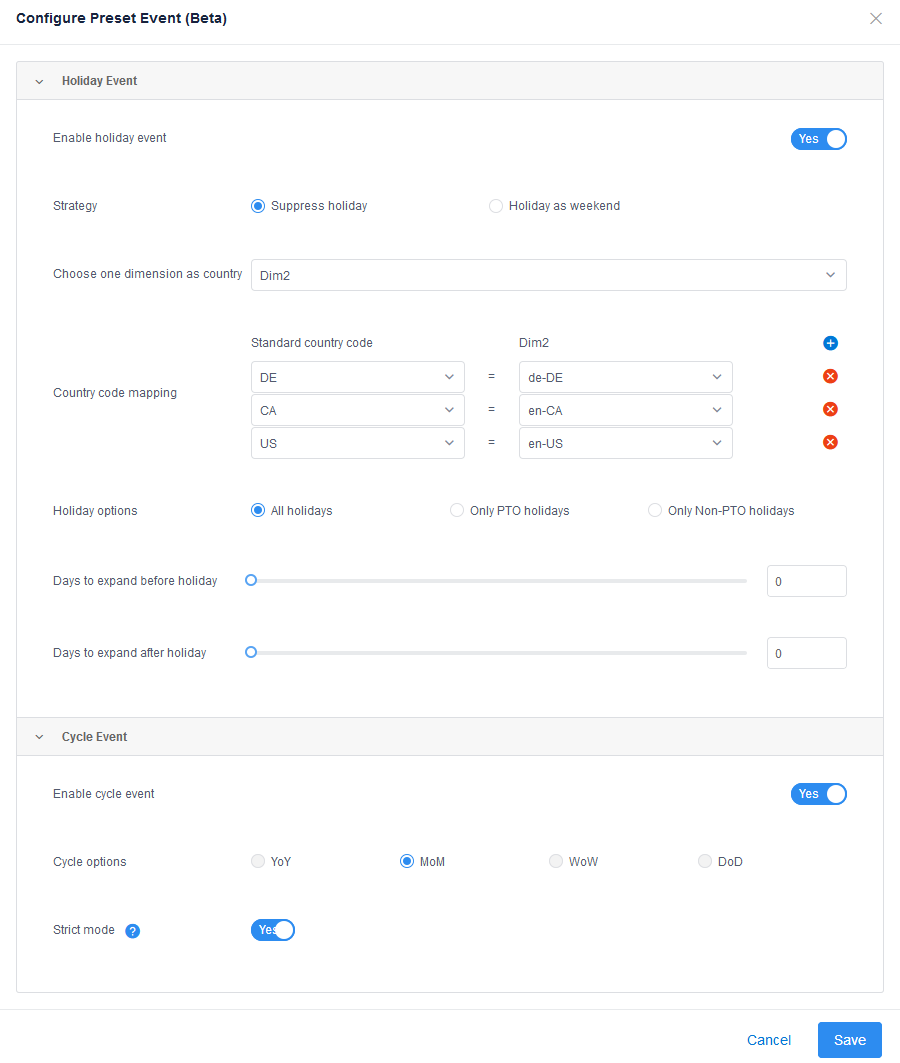
Visa de senaste incidenterna
Metrics Advisor identifierar avvikelser för alla dina tidsseriedata när de matas in. Alla avvikelser behöver dock inte eskaleras, eftersom de kanske inte har någon betydande inverkan. Aggregering utförs på avvikelser för att gruppera relaterade till incidenter. Du kan visa dessa incidenter från fliken Incident på sidan med måttinformation.
Välj en incident för att gå till sidan Incidentanalys där du kan se mer information om den. Välj Hantera incidenter i den nya incidenthubben för att hitta sidan Incidenthubb där du hittar alla incidenter under det specifika måttet.
Prenumerationsavvikelser för avisering
Om du vill få ett meddelande när en avvikelse identifieras kan du prenumerera på aviseringar för måttet med hjälp av en krok. Mer information finns i konfigurera aviseringar och få meddelanden med hjälp av en krok för mer information.